
خلاصه مقاله
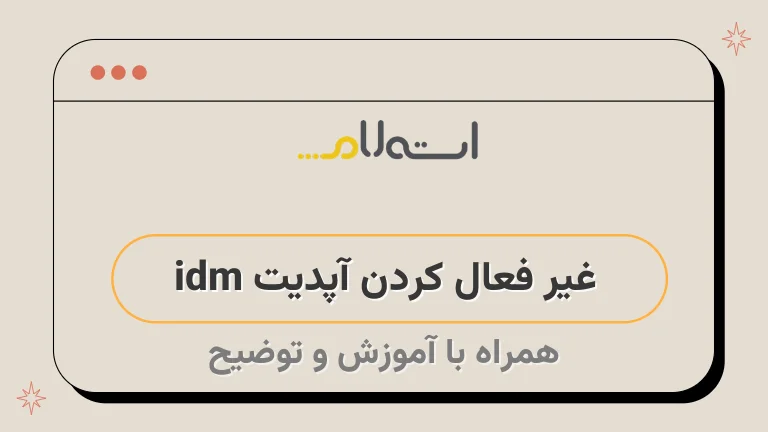
تکنولوژی در حوزه دانلود فایلها نیز پیشرفت کرده است و برنامههایی مانند اینترنت دانلود منیجر (IDM) بسیار مورد استفاده قرار میگیرند.
اما برخی افراد به دلیل هزینه بالای استفاده از این برنامهها، نسخههای کپی و دستکاری شده آنها را استفاده میکنند.
با این حال، این نسخهها در زمان به روزرسانی غیرفعال میشوند و به حالت اولیه برمیگردند.
مقاله حاضر به بحث درباره غیرفعال کردن بهروزرسانی IDM میپردازد.
در این مقاله راهکارهایی برای غیرفعال کردن بهروزرسانی خودکار IDM معرفی شده است.
اولین راهکار این است که به تنظیمات IDM برویم و در قسمت آپدیتها، گزینه غیرفعال کردن آپدیت خودکار را انتخاب کنیم.
سپس تغییرات را ذخیره کنیم.
این راهکار ساده و آسان است و به شما امکان میدهد آپدیت خودکار IDM را غیرفعال کنید.
راهکار دیگر این است که از دستورات رجیستری ویندوز استفاده کنیم.
با استفاده از دستور Run، صفحه رجیستری ویندوز را باز کنیم.
سپس به پوشههایی که مربوط به تنظیمات برنامه ها میشوند، برویم و در نهایت فایل Download Manager را پیدا کنیم.
در این فایل، فایلهای مربوط به تنظیمات و دانلودهای IDM وجود دارند.
با انتخاب عنصر LastCheck، میتوانیم تاریخ آخرین چک کردن IDM را ویرایش کنیم و با جلوبردن این تاریخ، بهروزرسانیها را غیرفعال کنیم.
با انجام این راهکارها، میتوانیم به راحتی آپدیتهای خودکار IDM را غیرفعال کنیم و هزینههای بالای استفاده از نسخههای اصلی را کاهش دهیم.
بنابراین، در صورت تمایل به استفاده از نسخههای کپی و دستکاری شده IDM، میتوانیم این راهکارها را استفاده کنیم تا هزینه پرداختی را کاهش دهیم و در عین حال از امکانات این برنامه استفاده کنیم.

استفاده از برنامه هایی مانند اینترنت دانلود منیجر که بابت استفاده از آن ها باید هزینه ای پرداخت شود، بسیار معمول است.
به همین دلیل، برخی از افراد از نسخه های کپی و دست کاری شده این برنامه ها استفاده می کنند تا هزینه پرداختی را مدیریت کنند.
یکی از مشکلات این نسخه های کپی این است که در هنگام به روزرسانی غیرفعال می شوند و به حالت اولیه برمی گردند.
در این مقاله، شبکه استعلام قصد دارد درباره غیرفعال کردن به روزرسانی اینترنت دانلود منیجر برای شما عزیزان صحبت کند.
مطالعه مقاله شماره سریال دانلود منیجر را به شما دوستان عزیز توصیه می کنیم .
علت غیر فعال کردن آپدیت idm
برنامه اینترنت دانلود منیجر، یک برنامه پرکاربرد است که تقریباً همه کاربران از آن استفاده میکنند.
بدون شک شما نیز آپدیت های متعدد برای IDM را تجربه کرده اید.
اما اگر برنامه را آپدیت نکنید و هزینه ای را برای آن پرداخت نکنید، IDM غیرفعال خواهد شد.
بنابراین، باید روشی برای غیرفعال کردن آپدیت خودکار IDM پیدا کنید.
با ما همراه باشید تا راهحلی برای غیرفعال کردن پیام آپدیت IDM به شما معرفی کنیم.
غیر فعال کردن آپدیت خودکار idm
در اینجا می خواهیم به شما دوستان عزیز یک روش بسیار آسان برای غیر فعال کردن آپدیت idm را توضیح دهیم.
برای انجام این کار، مراحل زیر را دنبال کنید:مرحله اول:ابتدا به تنظیمات اینترنت دانلود منیجر بروید.
مرحله دوم:در تنظیمات، به قسمت آپدیت ها بروید.
مرحله سوم:در قسمت آپدیت ها، گزینه غیر فعال کردن آپدیت خودکار را انتخاب کنید.
مرحله چهارم:بعد از انجام این تغییرات، تنظیمات را ذخیره کنید.
با انجام این مراحل، شما موفق خواهید شد آپدیت خودکار اینترنت دانلود منیجر را غیر فعال کنید.
با استفاده از کلید های Windows و R به طور هم زمان فرمان Run را باز کنید.
در قسمت متن باز شده، عبارت Rejedit را تایپ کرده و سپس Enter را فشار دهید.
در این لحظه، صفحه رجیستری ویندوز برای شما نمایش داده می شود.
این صفحه، محیطی است که شما می توانید تنظیمات برنامه ها و ویندوز خود را در آن تغییر دهید.
در سمت چپ این پنجره، شما تعدادی فایل مشاهده خواهید کرد.
اکنون، بر روی فایل HKEY_CURRENT_USER کلیک کنید و از بین پوشه های باز شده، پوشه Software را انتخاب کنید.
این پوشه حاوی تنظیمات برنامه های مختلف می باشد.
حالا می توانید فایل Download Manager را انتخاب کنید.
استفاده از این دستورات شما را قادر می سازد تا به صورت دقیق به فایل Download Manager دسترسی پیدا کنید.
6.
بعد از کلیک روی فایل Download Manager در سمت راست پنجره رجیستری، فایل های مربوط به تنظیمات و دانلود های دانلود منیجر خود را مشاهده می کنید.
در بین فایل ها عنصر LastCheck را انتخاب کنید.
7.
در حالتی که فایل LastCheck را انتخاب میکنید، یک پنجره تحت عنوان Edit String برای شما باز میشود که دارای دو گزینه Value name و Value Data است.
8.
در گزینه Value Data تاریخ آخرین چک کردن Internet Download Manager برای آخرین آپدیت نوشته شده است.
این تاریخ میلادی است.
9.
برای غیرفعال کردن دانلود خودکار IDM باید این تاریخ را به جلو انتقال دهیم، به عبارت دیگر برای غیرفعال کردن Internet Download Manager باید این تاریخ را جلو بزنیم.






